cdr怎么使用调和工具? cdr调和对象数量和间距的方法
cbt843 人气:0cdr中经常使用调和工具,该怎么设置调和对象数量和间距呢?下面我们就来看看详细的教程。
1、调和对象的属性设置可以在属性栏中更改,创建前和创建后都可以进行修改。

2、预设:单击该按钮,在选项下拉列表中选择一种预设调和样式,对象将应用该调和样式,CorelDRAW提供五种预设调和样式
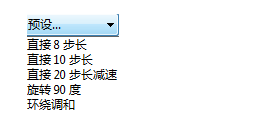
3、直接八步长:
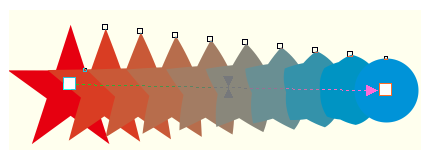
4、直接十步长:
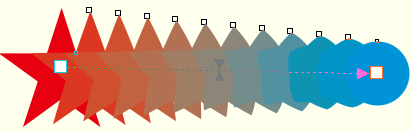
5、直接二十步长减速:
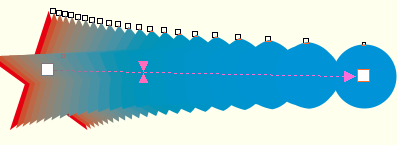
6、环绕调和:按照调和方向在对象之间产生环绕式的调和效果。该按钮只有在设置了调和方向之后才可用。
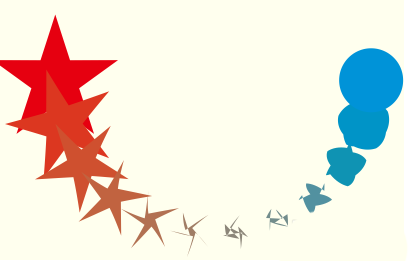
7、直接调和:直接在所选对象的填充颜色之间进行颜色过渡。
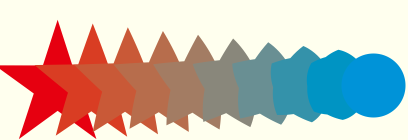
补充:直线调和效果的实例教程
1、打开CDR软件,新建文档。
2、在创建的文档中绘制星形和圆形,如图所示。
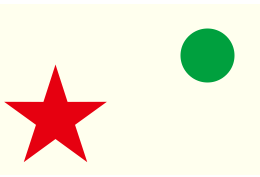
3、在工具箱中单击“调和工具”。
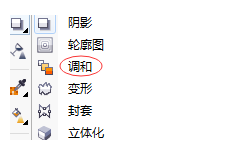
4、在属性栏中的“调和中的步长数”数值框中输入调和步数,按Enter键结束。
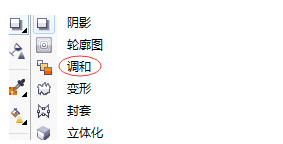
5、 在起始对象星形上按下鼠标左键不放,向结束对象的圆形拖动鼠标,此时在两个对象之间会出现起始控制柄和结束控制柄。
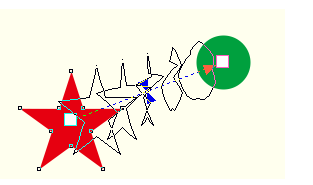
6、松开鼠标后,即可在两个对象之间创建调和效果,起始对象和结束对象之间会显示多个过渡对象。

7、单击“选择工具”,选择结束对象,即圆形,移动位置,调和方向也会随之改变。在起始对象和结束对象被选中时,可以单独对其进行变形编辑操作。
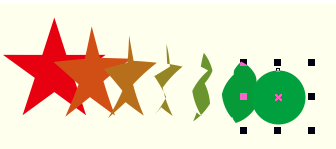
以上就是cdr调和对象数量和间距的方法,希望大家喜欢,请继续关注软件云。
加载全部内容